Área Configurações (Gerenciamento de Cores)
Defina o modo de cor, o perfil da impressora, etc.
 Nota
Nota
- Os itens exibidos variam de acordo com a sua impressora.
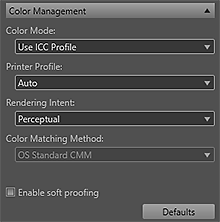
- Modo de Cor (Color Mode)
-
Selecione um modo de cor.
Selecione Usar Perfil ICC (Use ICC Profile), Modo PRO (PRO Mode), Correspondência do Driver (Driver Matching), Cor da Foto (Photo Color), Tom Linear (Linear Tone), Sem Correção de Cor (No Color Correction) e Foto Preto e Branco (Black and White Photo).
- Usar Perfil ICC (Use ICC Profile)
- Você pode imprimir de acordo com o papel a ser usado ou imprimir utilizando o espaço colorido da imagem desenvolvida/corrigida em Adobe RGB ou sRGB.
- Modo PRO (PRO Mode) ou Correspondência do Driver (Driver Matching)
- Você pode imprimir com uma impressão próxima ao que está no monitor refletindo corretamente as características dos dados exibidos no monitor.
- Cor da Foto (Photo Color)
- É possível imprimir imagens sRGB usando a Canon Digital Photo Color.
- Tom Linear (Linear Tone)
- Você pode imprimir imagens sRGB editadas/retocadas no estado editado/retocado.
- Sem Correção de Cor (No Color Correction)
- Imprime sem correção de cores.
- Foto Preto e Branco (Black and White Photo)
- Imprime as imagens em preto e branco. A pré-visualização também será exibida em preto e branco.
 Importante
Importante- Os itens que podem ser selecionados variam dependendo da sua impressora e do tipo de mídia. Consulte "Gerenciamento de cores suportado por cada modelo" para obter detalhes.
- Perfil da Impressora (Printer Profile)
-
Selecione o perfil da impressora que será usado.
Você pode selecionar Automático (Auto) ou outros perfis ICC.
 Nota
Nota- Você pode configurar apenas quando Usar Perfil ICC (Use ICC Profile) for selecionado como o Modo de Cor (Color Mode).
- Para Automático (Auto), o perfil adequado para as configurações atuais é automaticamente selecionado. Você pode verificar o nome do perfil selecionado colocando o cursor sobre Automático (Auto).
- Método de renderização (Rendering Intent)
-
Selecione um método de renderização.
Se Usar Perfil ICC (Use ICC Profile) for selecionado para Modo de Cor (Color Mode):
- Perceptivo (Perceptual)
- Imprime utilizando o espaço colorido que pode ser reproduzido na impressora. Selecione essa opção quando você quiser imprimir com um aspecto próximo do que é visto no monitor, já que as características dos dados exibidos no monitor serão refletidas corretamente.
- Colorimétrico relativo (Relative Colorimetric)
- Converte a imagem para o espaço colorido da impressora de uma forma que as cores da imagem dentro da escala de cores comum sejam reproduzidas para o nível mais próximo. Selecione essa opção quando quiser imprimir em cores que sejam próximas às da imagem original.
Se Modo de Cor (Color Mode) for selecionado para Correspondência do Driver (Driver Matching):
- Perceptivo (Foto) (Perceptual (Photo))
- Selecione essa opção se você quiser imprimir com um aspecto próximo do que é visto no monitor, já que as características dos dados exibidos no monitor serão refletidas corretamente.
- Saturação (Pôster) (Saturation (Poster))
- Selecione isso se você quiser imprimir pôsteres, documentos comerciais e outros itens que exigem gráficos atrativos e amigáveis ao leitor.
 Importante
Importante- Os itens que podem ser selecionados variam dependendo da sua impressora. Consulte "Gerenciamento de cores suportado por cada modelo" para obter detalhes.
- Método de Correspondência de Cores (Color Matching Method)
-
Selecione o módulo de gerenciamento de cor a ser usado para a conversão de dados da imagem de CMM Padrão do SO (OS Standard CMM) e CMM Adobe (Adobe CMM).
 Nota
Nota- Para usar o CMM Adobe (Adobe CMM), é necessário instalar o "Adobe Color Management Module (CMM)." Baixe-o do site da Adobe Systems Incorporated. Há algumas restrições sobre o ambiente de uso; consulte os detalhes no site da Adobe Systems Incorporated.
- CMM Adobe (Adobe CMM) pode ser selecionado apenas quando estiver usando um SO de 32 bits.
- Usar compensação de ponto preto (Use black point compensation)
-
Você pode obter um efeito similar à compensação de ponto preto do Photoshop selecionando essa caixa de seleção. Selecione essa caixa de seleção quando você quiser coincidir a configuração com a do Photoshop ou de outros aplicativos.
 Nota
Nota- Aparece somente quando você estiver usando um sistema operacional de 32 bits.
- Ela pode ser selecionada apenas quando CMM Adobe (Adobe CMM) estiver selecionado em Método de Correspondência de Cores (Color Matching Method).
- Ativar pré-visualização (Enable soft proofing)
-
Selecione essa caixa de seleção para exibir a imagem no monitor em um tom de cor próximo ao resultado de impressão.
 Importante
Importante- Essa função não está disponível dependendo do tipo de mídia selecionado.
 Nota
Nota- Você pode configurar apenas quando Usar Perfil ICC (Use ICC Profile) for selecionado como o Modo de Cor (Color Mode).
- Padrões (Defaults)
- Restaura as configurações feitas em Gerenciamento de Cores (Color Management) para o estado padrão.

